ریپیر ویندوز ۷ | تصویری و گام به گام — آموزش تعمیر ویندوز ۷

در این مقاله با روش ریپیر ویندوز 7 با استفاده از ابزار Startup Repair در این سیستم عامل آشنا میشویم. اگر به هر دلیل ابزار Startup Repair نتوانست ویندوز 7 را ریپیر بکند، میتوانید از System Restore برای ریاستور کردن ویندوز به یک تاریخ قبلی یعنی زمانی که به درستی کار میکرد، بهره بگیرید. در ادامه این راهنما با مراحل انجام این کار آشنا میشویم.
ریپیر ویندوز 7 با استفاده از گزینههای System Recovery
در ابتدا همه درایوهای اکسترنال، CD-ها و یا DVD-ها را از رایانه جدا کنید. اگر رایانه روشن میشود، اما میتوانید داخل ویندوز بروید، میتوانید از ابزار داخلی Startup Repair ویندوز برای ریپیر ویندوز 7 استفاده کنید.
همان طور که اشاره کردیم کار خود را با جدا کردن همه مدیاهای جداشدنی آغاز میکنیم.
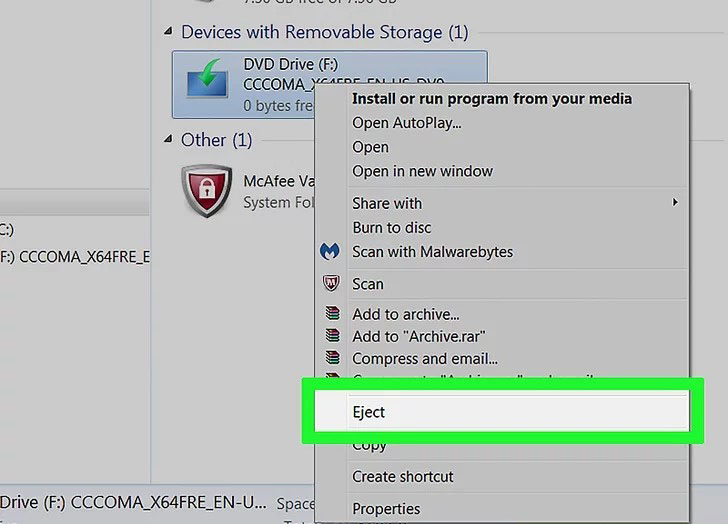
در ادامه دکمه پاور کیس را فشار داده و نگه دارید. زمانی که سیستم خاموش شد، انگشت خود را از روی دکمه بردارید.

در ادامه کلید F8 را بگیرید تا این که ویندوز وارد صفحه Advanced Boot Options شود. اگر روی رایانه شما بیش از یک سیستم عامل باشد، باید در زمانی که از شما خواسته میشود، سیستم عامل را انتخاب کنید، گزینه ویندوز 7 را انتخاب نمایید.
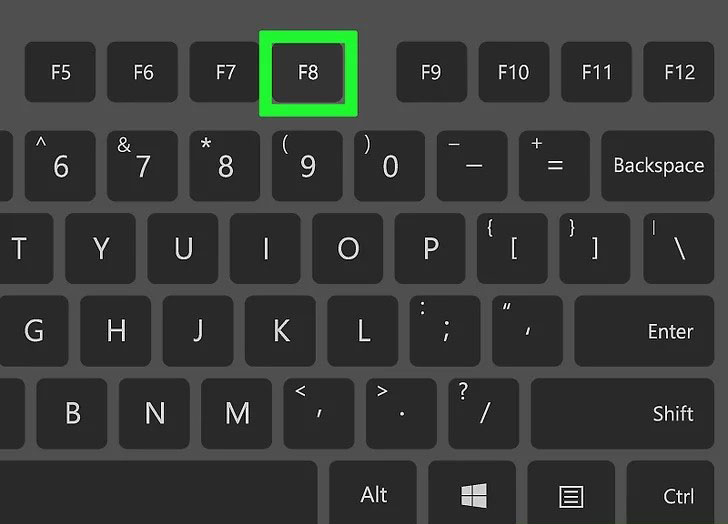
گزینه Repair your computer را انتخاب کرده و دکمه اینتر را بزنید. با استفاده از کلیدهای جهتی میتوانید این گزینه را انتخاب کنید. اگر این گزینه را نمیبینید باید از راهنماییهای بخش «استفاده از دیسک نصب یا ریکاوری ویندوز 7» در ادامه این مقاله استفاده کنید.
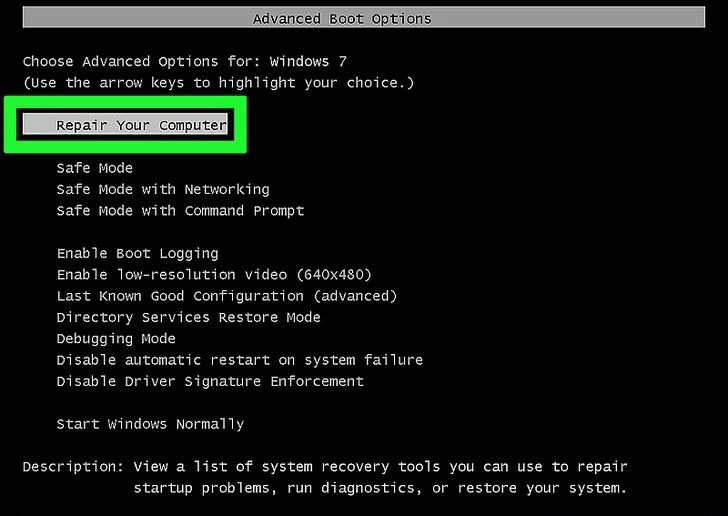
یک زبان را انتخاب کرده و روی Next کلیک کنید. به این ترتیب گزینههای ریکاوری سیستم برای شما باز میشود.
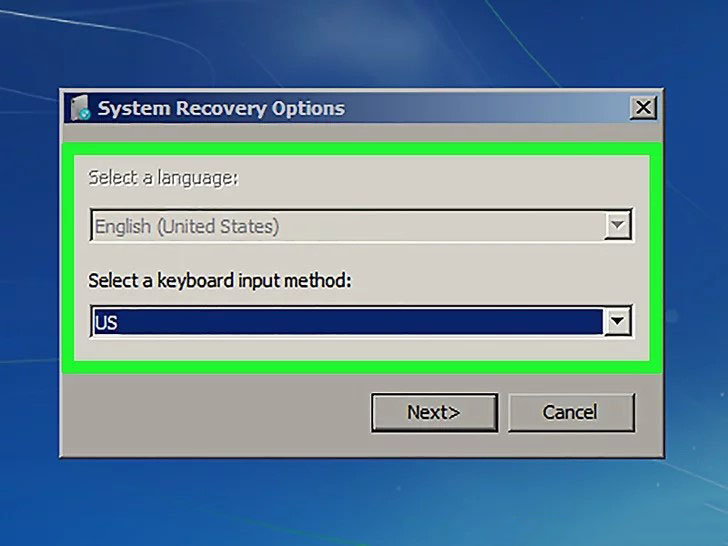
روی Startup Repair کلیک کنید تا این ابزار شروع به جستجوی خطاهای ویندوز کرده و سعی کند آنها را به طور خودکار رفع کند.

در نهایت روی Finish کلیک کنید تا سیستم تعمیر و ریاستارت شود. اگر ابزار Startup Repair موفق شود مشکلات را رفع کند، سیستم با موفقیت با ویندوز 7 بوت میشود و میتوانید به طور معمول از آن استفاده کنید.
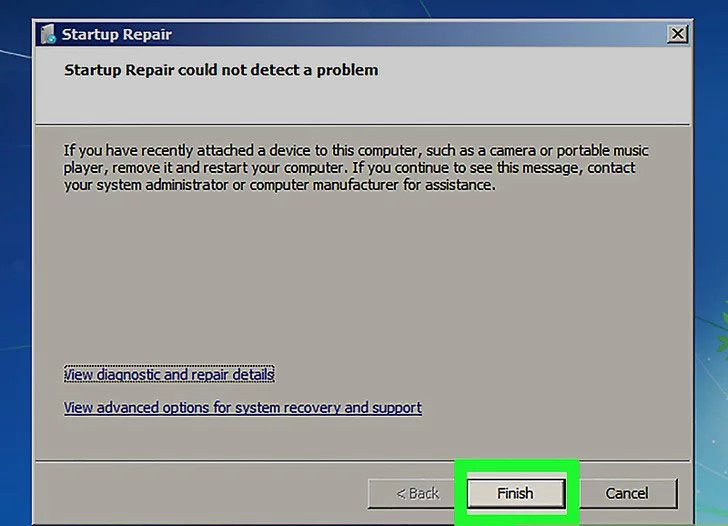
اگر همچنان امکان بوت کردن ویندوز 7 را ندارید و خطایی مشاهده میکنید که اعلام میکند سیستم نمیتواند اقدام به ریپیر ویندوز 7 بکند، باید مراحل زیر را برای ریاستور کردن سیستم اجرا کنید:
- رایانه را همانند قبل با گرفتن کلید F8 بوت کنید.
- گزینه Repair your computer را انتخاب کرده و اینتر را بزنید.
- یک زبان را انتخاب کرده و روی Next کلیک کنید.
- گزینه System Restore را انتخاب کنید.
- دستورالعملهای روی صفحه را پیگیری کنید تا یک نقطه ریاستور انتخاب کرده و سیستم را به حالتی بازگردانید که عملکرد صحیحی داشته است.
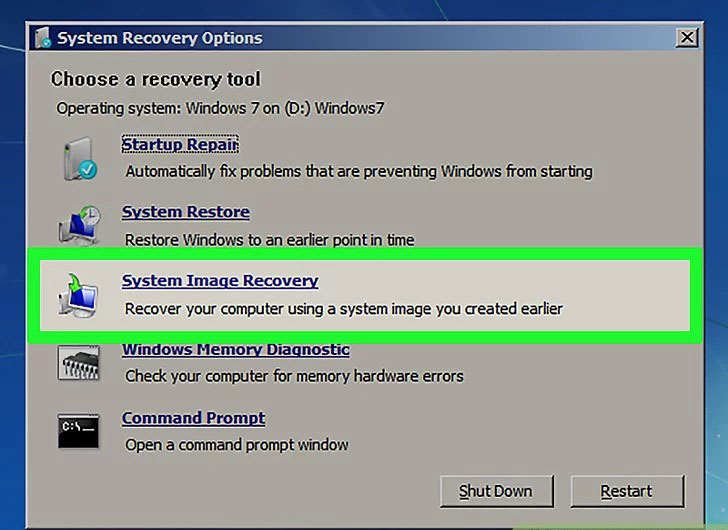
اگر سیدی یا دیویدی نصب ویندوز 7 را در اختیار دارید، میتوانید از آن برای نصب مجدد ویندوز 7 کمک بگیرید. روش انجام این کار در بخش بعدی توضیح داده شده است.
استفاده از دیسک نصب یا ریکاوری ویندوز 7
اگر رایانه شما روشن میشود، اما نمیتوانید وارد ویندوز شوید، امکان استفاده از دیسک نصب ویندوز 7 برای نصب مجدد یا ریکاوری آن وجود دارد. گر قبلاً یک دیسک ریپیر سیستم ایجاد کردهاید، میتوانید به جای دیسک نصب ویندوز 7 آن را داخل دستگاه قرار دهید.
اگر دیسک نصب ویندوز 7 را در اختیار ندارید، اما به یک رایانه دیگر با دیویدی رایتر دسترسی دارید، میتوانید از آن برای ساخت یک دیسک نصب جدید ویندوز 7 استفاده کنید.
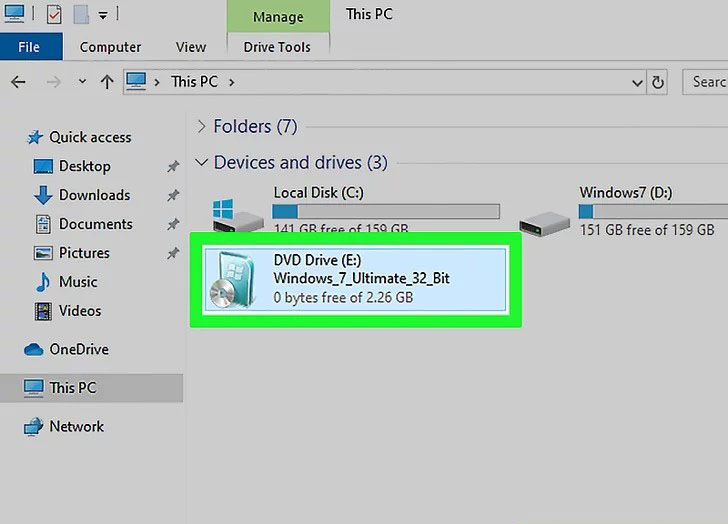
همه درایوهای اکسترنال را از رایانه جدا کنید. از جمله باید فلشها را نیز از سیستم جدا کنید.
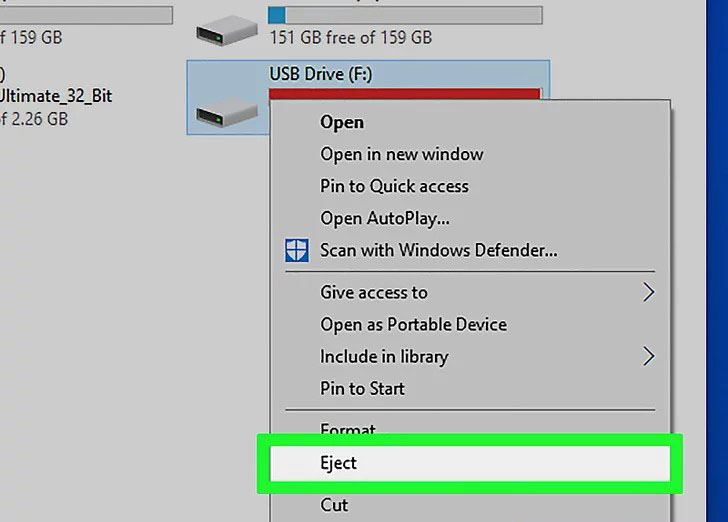
دکمه پاور کیس را فشار داده و نگه دارید. زمانی که سیستم خاموش شد، انگشتتان را بردارید.

حالا یکبار دیگر کلید پاور را فشار دهید تا کامپیوتر مجدداً راهاندازی شود.
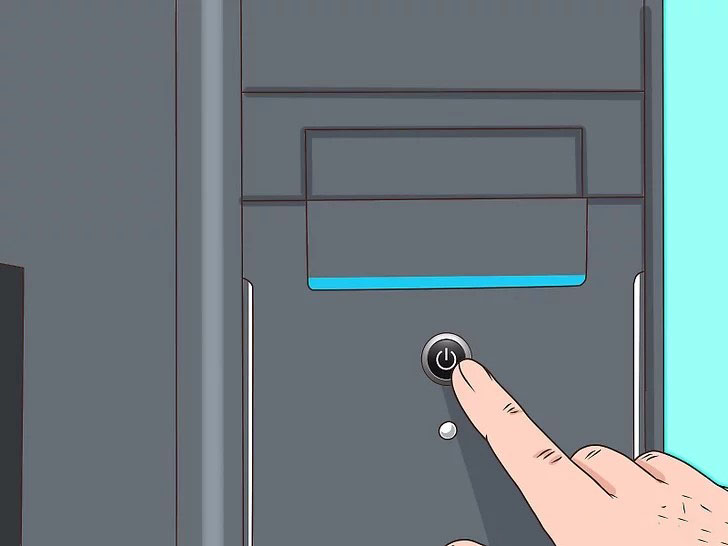
در این زمان احتمالاً اعلانی مشاهده میکنید که باید کلیدی را بزنید تا سیستم از روی CD یا DVD بوت شود؛ یک کلید کیبرد را فشار دهید تا سیستم از روی دیسک بوت شود. در این زمان باید پیام Windows is loading files را مشاهده کنید. اگر اعلان بوت شدن از دیویدی را مشاهده نکردید، احتمالاً باید به بایوس سیستم بروید و درایو DVD را به عنوان درایو پیشفرض بوت سیستم قرار دهید.
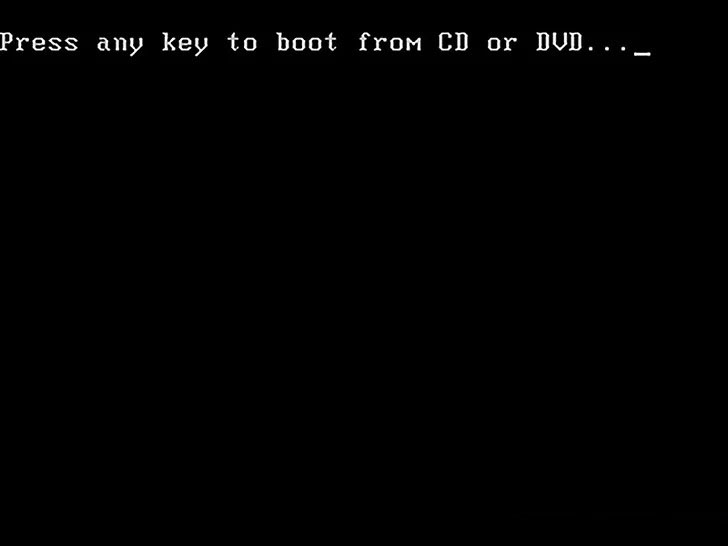
زبان مورد نظر را انتخاب کرده و Next را بزنید. به این ترتیب در صورتی که دیسک نصب ویندوز استفاده کرده باشید، صفحه نصب ویندوز ظاهر میشود. اما در صورتی که دیسک ریپیر استفاده کرده باشید، صفحه System recovery options را میبینید.
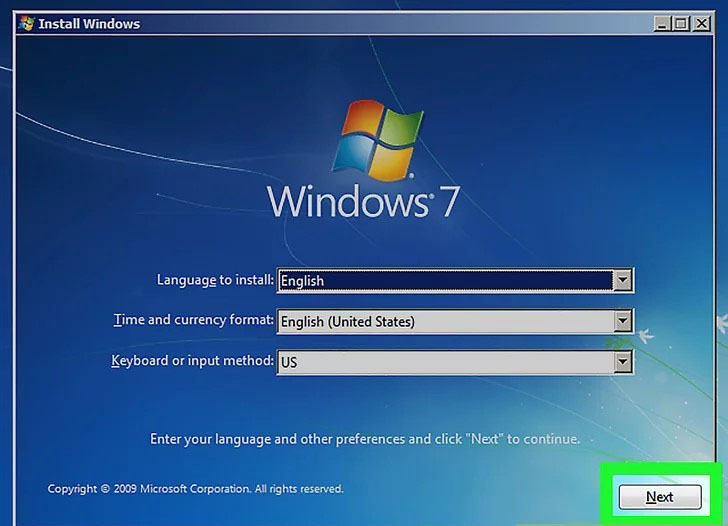
روی Repair your computer کلیک کنید تا ابزار ریکاوری تلاش کند، ویندوز 7 را بازیابی کند.
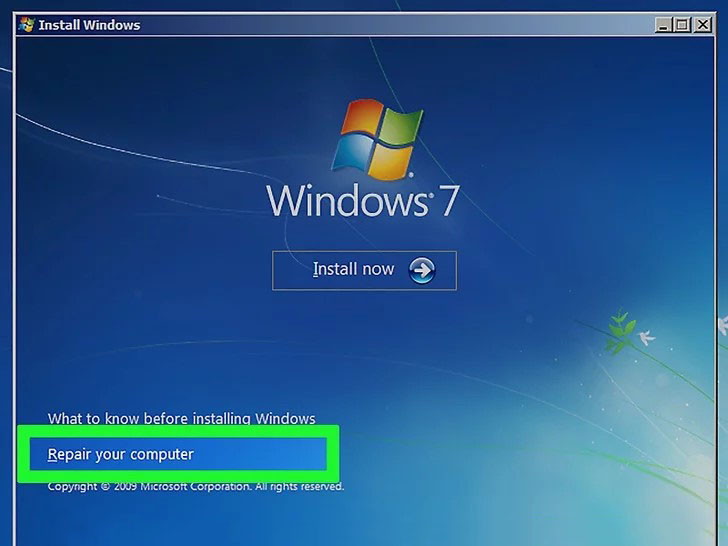
در ادامه نسخه ویندوز 7 مورد نظر را انتخاب کرده و روی Next کلیک کنید.
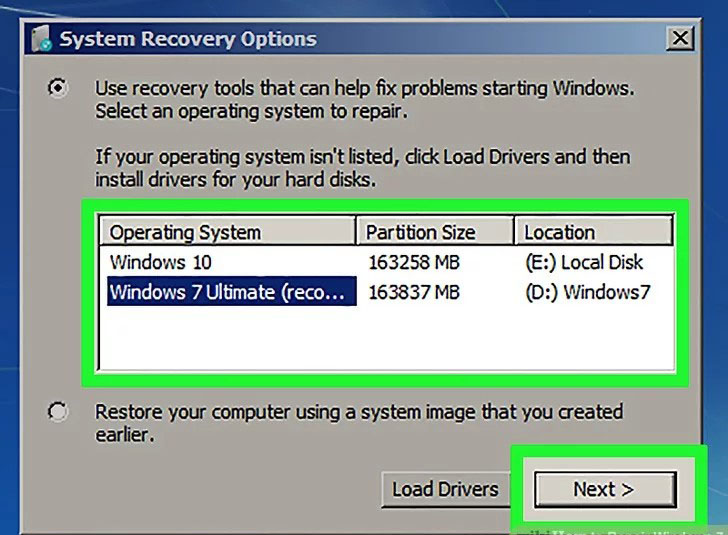
سپس روی Startup Repair کلیک کنید تا ابزار ریپیر استارتاپ به اسکن ویندوز پرداخته و خطاها را پیدا کرده و به طور خودکار رفع کند.

در نهایت روی Finish کلیک کنید. اگر این ابزار موفق به رفع مشکلات سیستم شده باشد، اینک میتوانید با موفقیت سیستم را با ویندوز 7 را بوت کنید.

اما اگر همچنان نمیتوانید وارد ویندوز 7 بشوید، چارهای به جز نصب مجدد ویندوز نمانده است. در این حالت باید مراحل قبلی را تکرار کرده و در صفحه نصب ویندوز روی گزینه Install Widows کلیک کنید. در پایان، لازم است یادآور شویم که اگر از ریپیر کردن ویندوز 7 به نتیجه نرسیدید و تمایل داشتید اقدام به پارتیشن بندی و نصب ویندوز 10 کنید، میتوانید از راهنمای مجله فرادرس که در همین رابطه تهیه شده است بهره بگیرید.











سلام ببخشید من سیستم رفته روی حالت startup repair و این وسط متاسفانه موسم کار نمیکنه با کیبورد چجوری میتونم مشکلم رو حل کنم؟؟
خدا خیرتون بده،هزاران بار متشکرم،دستورات cmdجواب داد و ویندوز آش و لاش منو درست کرد،هیچ برنامه ای حتی cmd هم نمیومد،با حالت سیف مود اومدم بالا،اجرا شد و این دستورات رو زدم،بعدشم ری استور کردم.عالی شد،ممنونم
سلام ببخشید با این کار هر چی اطلاعات داریم داخل کامپیوتر پاک میشه ؟؟؟
خیر دوست عزیز این کار فقط برای تعمیر ویندوز میباشد.یعنی هز ایراد یا خطایی که از سوی ویندوز رخ میدهد را به طور خودکار رفع میکند و هیچ ارتباطی با فایل ها ندارد که پاک کند
سلام مهندس لطفی خدا قوّت بنده ایمیل بلد نیستم
یه مشکلی داشتم با نام این ارور MMC could not create the snap-in ممنونم اگر زود جواب بدهبد .
میخوام یک نرم افزاری را در فایروال ویندوز قرار بدهم این ارور را میده . باز هم ممنونم
با سلام من من امروز لپتاپم رو روشن کردم ریپیر ویندوز اومد بعد که ریپیر کرد خاموشش کردم میخواستم بدونم وقتی ویندوز رو روشن کنم اطلاعات پاک میشن؟
واقعا دستتون دردنکنه با استفاده از گزینه بازگردانی زمان کارم راه افتاد
سپاس فراوان بابت راهنمایی مفیدتون
سلام مهندس،خسته نباشید
من میخوام ویندوز نصب کنم هاردم رو به ۶ قسمت تقسیم کردم الان اینجا بجای اینکه بنویسه E یا D اعداد گذاشته چیکار کنم؟
سلام اگر ویندوز عوض کنیم عکس و فیلم یا فایلی چیزی پاک نمیشه؟
سلام خیر
هنگام تعویض ویندوز فقط درایور c شما که مربوط به ویندوز است پاک خواهد شد مابقی درایور ها سره جای خود باقی خواهند ماند
سلام ببخشید من تالان چند ویندوز رو عوض کردم و ریپیر کردم ولی به نتیجه ای نمیرسم لطفا راهنمایی کنید ممنون
سلام
وقت بخیر
میشه راهنمایی کنین چطوری میشه هارد اینترنال رو به یه سیستم دیگه وصل کرد تا به فایلهای ذخیره شدهاش دسترسی پیدا کرد؟
سلام
میثم جان
من خیلی خوشحال شدم که یهویی و بطور اتفاقی اینجا عکستو دیدم.
فدات عباس هوشمند دوست دوران راهنمایی جلفا
سلام یه پیغام روی ویندوز من اومد من اون رو بروزرسانی کردم و حالا ویندوز اصلا بالا نمیاد یه صفحه ابی میاره و بعدش ریپیر میاد و توی حل مشکل جلوتر نمیره
سلام عباس جان؛
ممنونم که این مطلب مورد توجه شما قرار گرفته است. یک ایمیل برای شما ارسال کردم.
ارادتمند شما.
سلام من میرم توی اندوانچد بوت گزینه ی ریپایر نمیاد بالای صفحه باید چه کار کنم
سلام خسته نباشید
آقا دمتون گرم کارم راه افتاد واقعا مطالب مفید بود با آرزوی سلامتی و موقعیت برای شما و همکارانتان خدا قوت?
داداش اطلاعات از بین نرفت یا درایور هات محو نشد یه نرم افزار هات دیگه اتو لیست youruninstal نبودن؟؟
سلام
ویندوز 7 بر روی سیستم بنده دچار مشکل شده و بالا نمی آید و پس از گذاشتن سی دی ویندوز برای repair سی دی را نمی شناسد. امکان تعمیر با استفاده از ویندوز موازی وجود ندارد؟ به عبارت دیگر نرم افزاری روی درایو c نصب شود و بتواند ویندوز موجود در درایو d را از طریق ویندوز درایو c تعمیر کند وجود دارد؟
لطفا در صورت امکان راهنمایی کنید.
با تشکر
چرا دوست عزیز
یک فلش اوتوران ویندوز 7 بساز بعد بزن به کامپیوتر و بعد اینتر بزن و و نصب کن
اقا ویندوز من بالا نمیاد.
لپتاپم بوت میشه ولی در یک صفخ=حه تاریک windows ultimate و گزینه خاموش و ریستارت و اسلپ و افراد نابینایان مونده